Phiên bản iOS 10 đã đem lại khá nhiều thay đổi cho iPhone, trong đó bao gồm cải thiện hiệu năng và sửa các lỗi trên máy, ngoài ra trong phần cài đặt còn được bổ sung một số tiện ích mới nữa. Các bạn hãy cùng Điện Máy XANH tìm hiểu qua bài viết này nhé.
1 Ẩn thông báo ngoài màn hình khoá
Thông thường, ở chế độ khoá mật mã, máy iPhone của bạn sẽ vẫn cho phép truy cập vào trung tâm thông báo ( bằng cách vuốt từ trên xuống ) và xem được 1 số thông báo riêng tư như tin nhắn, mà không cần phải mở khoá được máy. Để hạn chế tình trạng này, iOS đã cho phép bạn tắt hoàn toàn trung tâm thông báo khi máy có cài mật mã. Các bạn hãy thao tác các bước sau để tắt trung tâm thông báo đi nhé.
Bước 1: Vào phần Touch ID & Mật mã.
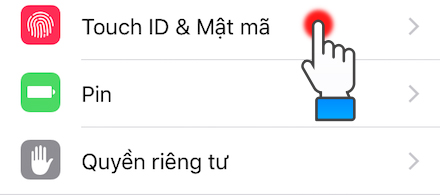
Bước 2: Cuộn xuống phía dưới tìm phần Chế độ xem Thông báo và tắt phần này đi.
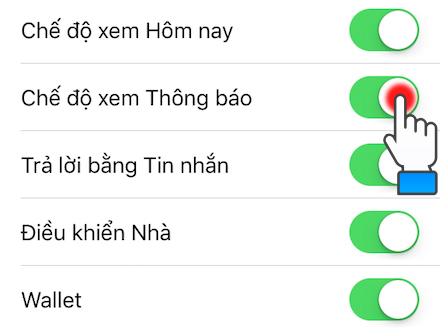
2 Giữ ngón tay để mở khoá
Nếu bạn đang sử dụng iOS 10 bạn sẽ thấy việc bấm nút Home để mở khoá là một trong những tính năng gây khó chịu nhất, lý do là Apple đã loại bỏ tính năng trượt để mở khoá và bắt buộc người dùng phải bấm vào nút Home mới có thể vào màn hình chính. May mắn là chúng ta có một tuỳ chọn trong cài đặt để vào màn hình chính bằng cách giữ nguyên ngón tay trên nút Home mà không cần bấm.
Bước 1: Vào Cài đặt chung.
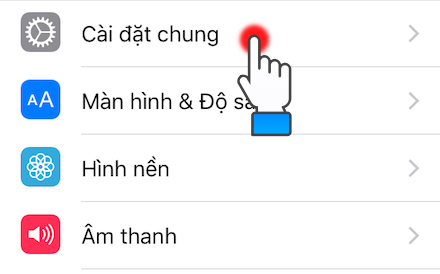
Bước 2: Cuộn xuống và chọn phần Trợ năng.
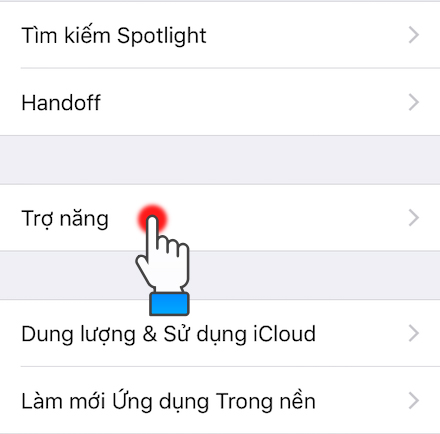
Bước 3: Cuộn xuống và chọn phần Nút home.
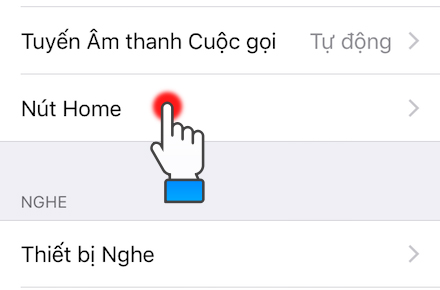
Bước 4: Chọn vào phần Giữ ngón tay để mở.
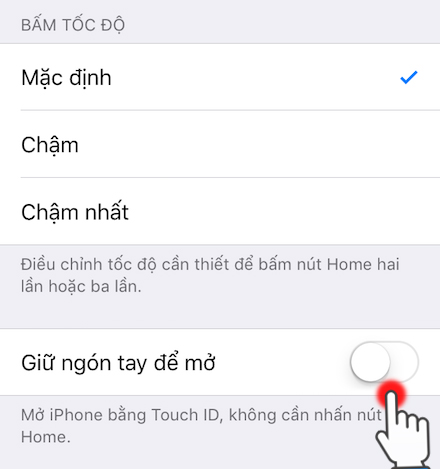
Như vậy là các bạn có thể hạn chế được việc sử dụng nút Home nhiều, dẫn đến hư hỏng rồi. Lưu ý: để chế độ này hoạt động các bạn cần phải cài đặt khoá vân tay trước nhé.
3 Biến iPhone thành kính lúp
Với cài đặt này bạn có thể dùng camera trên iPhone để thay thế một chiếc kính lúp, rất tiện dụng phải không nào.
Bước 1: Chọn vào cài đặt chung.
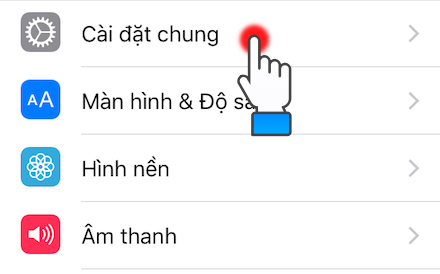
Bước 2: Chọn Trợ năng.
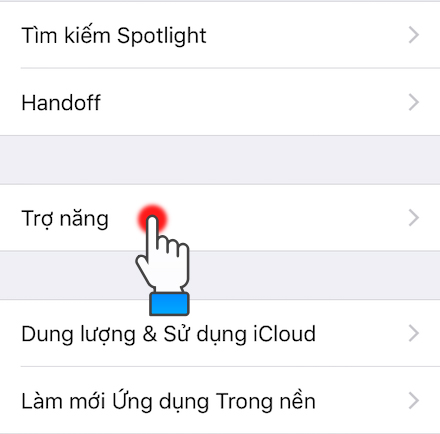
Bước 3: Chọn Kính lúp.
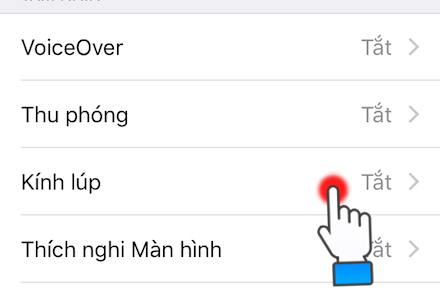
Bước 4: Chọn Bật.
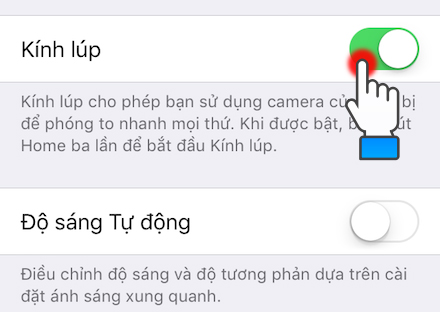
Bước 5: Sau khi bật xong, khi nào cần sử dụng kính lúp bạn chỉ việc bấm 3 lần vào phím Home liên tục iPhone sẽ tự động kích hoạt chế độ này.

4 Gửi hình ảnh độ phân giải thấp để tiết kiệm 3G
Với chức năng này khi gửi tin nhắn bằng hình ảnh qua iMessage ( chế độ nhắn tin giữa iPhone và iPhone khác ) hình ảnh sẽ tự động bị nén lại để gọn nhẹ hơn, nhằm tiết kiệm dung lượng 3G trên máy.
Bước 1: Vào phần Tin nhắn trong mục cài đặt.
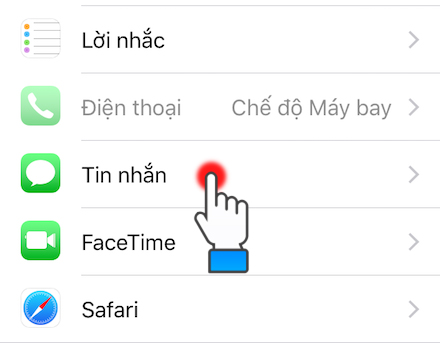
Bước 2: Cuộn xuống chọn vào mục Hình ảnh chất lượng thấp và bật phần này lên.

5 Bật/Tắt chế độ đã đọc cho từng người trong danh bạ
Khi nhắn tin trên iMessage có một tuỳ chọn cho phép người khác biết được bạn đã đọc tin nhắn hay chưa. Ở các phiên bản trước chế độ này sẽ hoạt động trên toàn bộ các số trong danh bạ của bạn. Ở iOS 10 bạn đã có thể cho phép người nào biết được bạn đã đọc và người nào không trên từng số danh bạ riêng chứ không áp dụng cho toàn bộ nữa.
Bước 1: Vào ứng dụng Tin nhắn.
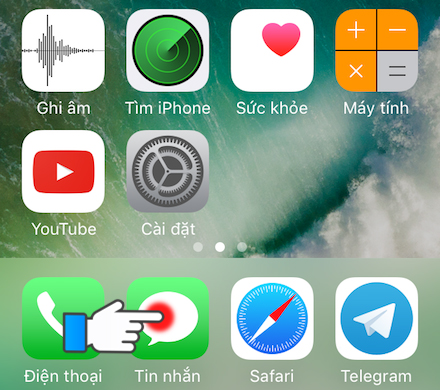
Bước 2: Chọn vào một đoạn hội thoại bất kì.
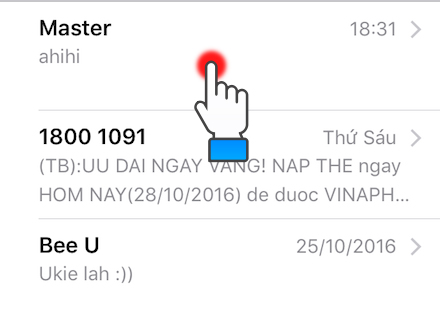
Bước 3: chọn vào chữ i bên góc phải.
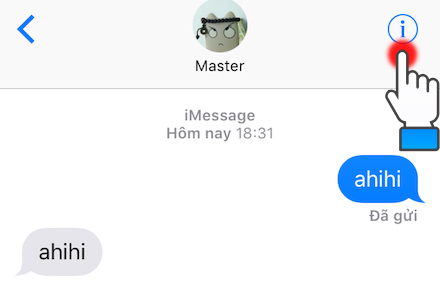
Bước 4: Chọn vào Gửi thông báo đã đọc.
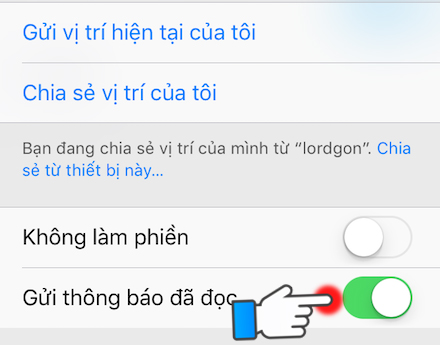
Trên đây là 5 thủ thuật nhỏ trên iOS 10 giúp bạn sử dụng máy tiện lợi hơn hi vọng sẽ giúp tiết kiệm thời gian cho các bạn. Có thắc mắc gì các bạn hãy để lại bình luận để Điện Máy XANH hỗ trợ cho các bạn nhé.
Siêu thị Điện Máy XANH
